
php エディタ Zimo が win7 コンピューターでプロセス ツリーを終了する手順を紹介します。コンピュータがフリーズしたり、プログラムが応答しなくなった場合は、プロセス ツリーを終了することで問題をすぐに解決できます。まず、Ctrl Alt Delete キーの組み合わせを押してタスク マネージャーを開き、終了するプロセスを選択し、「プロセス ツリーの終了」を右クリックして確認します。プロセス ツリーを終了すると、関連するプロセスも終了するため、注意して続行してください。
1. 例として、多数のメモ帳を開いてタスク マネージャーを起動すると、多数のプロセスがあることがわかります。プロセスをすばやく閉じるにはどうすればよいでしょうか? 図に示すように:

2. 右クリックして、図に示すようにプロセスに移動します:
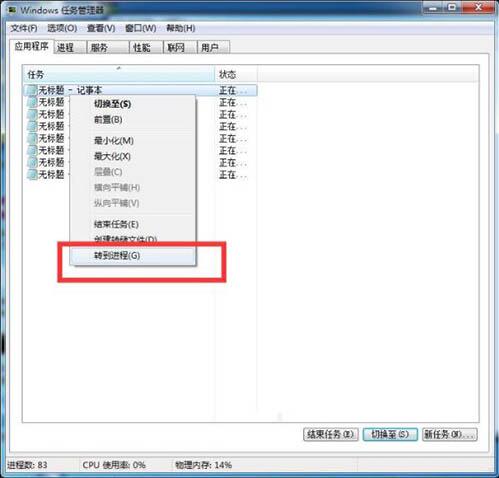
3. ここから、これらのプロセスの名前がすべて同じであることがわかります。この記事で説明されている方法 図に示すように、状況が正しい場合にのみプロセスをバッチで閉じる必要があります:
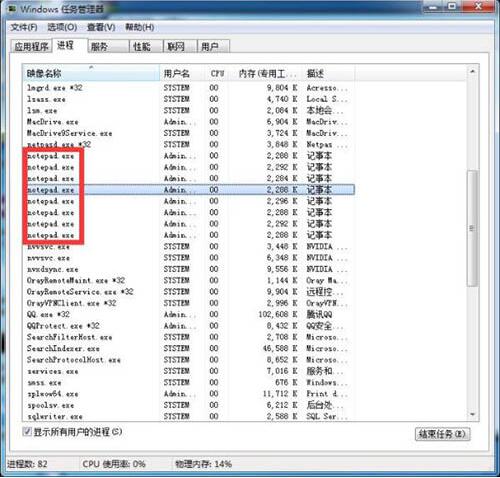
4. クリックして入力を開始します: cmd と図に示すように Enter キーを押します:

5. コマンド プロンプトを開き、次のように入力します: taskkill /f /im notepad.exe ここでの Notepad.exe はプロセスの名前です。閉じる必要がある場合は、自分で確認できます。図に示すように、Enter キーを押します:

6. すべてのメモ帳プロセスが閉じたと表示されます。これは、同じプロセスを閉じる方法です。バッチで処理します。写真が示すように:
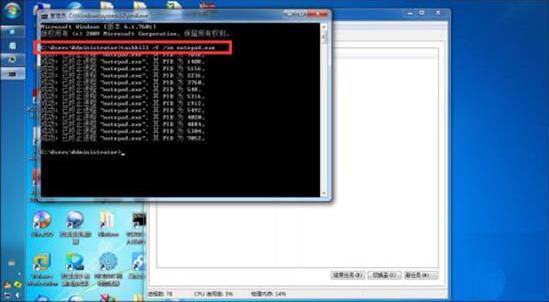
以上がWindows 7コンピュータでプロセスツリーを終了する方法の詳細内容です。詳細については、PHP 中国語 Web サイトの他の関連記事を参照してください。